Reklame
Det er frustrerende, når du ikke kan finde den fil, er det ikke? Når du har søgt i enhver mappe, der kan tænkes på din computer, og på en eller anden måde mistede den sig… .eller værre, slettet. Nu er der fremragende søgeværktøjer til Windows 6 Fantastiske alternativer til Windows-søgningTager en Windows-systemsøgning dig længere tid at finde ting end en manuel søgning? Du er ikke alene. Lad os vise dig mere effektive Windows-søgeværktøjer. Læs mere der giver dig mulighed for at finde dine filer, men de fungerer kun, hvis du kender navnet på filen. Og du ønsker ikke at åbne et program for at finde alle de filer og mapper, du har brug for. Det er bare dejligt at have ting pæne og lette at få adgang til, når du har brug for dem.
Jeg har sammensat en liste over 9 ting, du kan gøre for at administrere computerfiler og få mest muligt ud af din computer. Fordi det er dens formål - at være det mere nyttigt, ikke mindre nyttigt. Men computere er ofte mere komplicerede på nogle måder, når de ikke er konfigureret og brugt korrekt, hvilket i det væsentlige er kontraproduktivt.
Start nu - Må ikke udsætte det
”Dette lyder kompliceret. Jeg gør det senere ”. Lad ikke den tanke krybe ind, eller du kan lige så godt ikke læse resten af denne artikel. Dette er mere et "ingen undskyldninger" tip end en teknisk idé, men ligesom en masse ting er der brug for meget lidt dygtighed for faktisk at være organiseret og effektiv. Den største ressource er tid, men endda er det ikke nødvendigt. I stedet for at fortælle dig selv “Jeg kommer til dette senere“, Bare gør det hurtigt lige her og da.
Naturligvis er prioriteter altid vigtige at huske på, og dette er ikke en tidsstyringsartikel. Det er dog overraskende, hvor lidt indsats det egentlig kræver bare for at starte processen. Den største ressource, det kræver, er bare en samlet bevidsthed om at placere denne fil eller mappe på det rigtige sted.
Spørg dig selv dette - vil du bare smide en masse filer eller mapper overalt på dit skrivebord på arbejde eller hjemme? Hvad med hele din stue, gulv, seng, skab… skal jeg fortsætte? Svaret er forhåbentlig ikke. Din computer kan sammenlignes med dit hus. Ikke kun dit kontor eller arbejdsområde - vi gør alt på vores computere nu, så det er vigtigt, at alt holdes rent, ligesom dit hus.
Brug mapper... venligst!
Lad mig fortælle dig om en mand og hans flashdrev. Han tilsluttede den en gang til min computer, og den havde ikke nogen mapper, bare filer... masser af filer. Jeg har allerede forklaret, hvorfor du skal organisere dine filer, så jeg er temmelig sikker på, at det er klart, hvorfor du har brug for mapper. Men i tilfælde af, at mapper ikke er det, er mapperne rygraden i organisationen, men selv hvis du har mapper, kan du stadig være meget uorganiseret.
En mappe, der ikke er korrekt mærket eller er på det forkerte sted, er lige så dårlig, hvis ikke værre, end filer overalt på din computer uden et hjem (mappe).
Et sted for alt
Forkert ikke dette med at placere alle dine filer i en mappe... eller endda alle dine mapper i en mappe... eller værre, skrivebordet. Men du har brug for et sted, hvor du ved godt at du kan få adgang til dine filer og mapper der. Det Mine dokumenter mappen er det logiske og perfekte sted til dette - men igen, dette er ikke et sted at fylde alle dine filer, dette er et hjem for dine mapper, som indeholder dine filer. Tænk på det i den forstand, at du ikke ville lægge dine mapper i haven, og heller ikke ville du lægge dit arkivskab i haven... du lægger dem begge i huset. Dine Mine dokumenter mappen er dit “hus”.
Organiser efter kategori
En måde at organisere dine mapper og filer på er efter kategori eller type. Lad os for eksempel sige, at du har dokumenter til skole, arbejde, personlige og professionelle (adskilt fra arbejde) samt musik, fotos og film. Naturligvis skal musik, fotos, videoer og dokumenter holdes adskilt, men tilrettelæggelse går et skridt videre. For eksempel skal du også organisere de typer dokumenter, du har. Der er et par måder at gøre dette på.
Du kan organisere efter filtype, som jeg ikke anbefaler meget. Selvfølgelig er det bedre, men det er ikke ideelt. Det bruges mest til masseorganisering og "hurtig fixing", selvom der ikke er meget "fix" involveret. Denne metode kan mest være nyttig, hvis du gennemgår ting, du ikke længere har brug for i øjeblikket, og / eller ikke er interesseret i at blive for detaljerede. Det har sin plads, og jeg har nogle filer, som jeg har organiseret på denne måde, men det lader dig altid vide, at du har brug for at organisere "disse filer". Af denne grund er det ikke en metode, som jeg varmt kan anbefale - der er bedre måder.
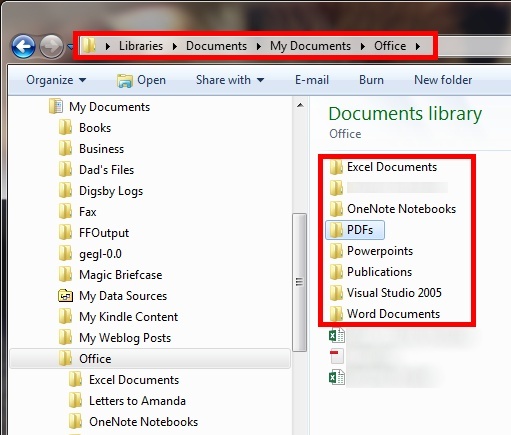
Du kan også organisere efter hvilken kategori filen er mest relevant for. For eksempel skal et skoledokument gå ind i en skolemappe.
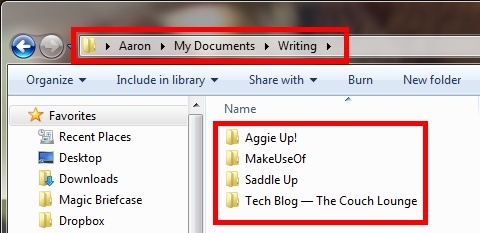
Organiser efter dato
Organisering efter dato er også nyttigt, men bør ikke bruges udelukkende af sig selv. Årsagen er, at hvis du nogensinde udfører en søgning efter en fil, kan du muligvis finde den i en mappe mærket "04-11-2006". Hvis det er alt, hvad du skal gå forbi, bliver du sandsynligvis nødt til at åbne mappen for at se på dens indhold for at se, hvad der er i den. Det kan blive værre, hvis du arkiverer alle filer på denne måde og har alle slags typer blandet indbyrdes. Igen, dette er ikke meget organiseret og måske værre end intet overhovedet.
Hvis du føler, at det er nødvendigt at tilføje en dato (hvilket jeg ofte vil gøre for tidsfølsomme filer eller filer, der er opdateret Tilføj ofte en beskrivelse med datoen i slutningen eller begyndelsen, f.eks. en CV), afhængigt af, hvad du foretrækker.
Undgå at overdrive undermapperne
Undermapper er en nødvendighed for at organisere filer. Det er en af de store frynsegoder, en computer har over traditionelle arkiveringsskabe. Et eksempel på en god brug af undermapper ville være at have din Arbejde mappe i Mine dokumenter, a Projekter mappe i Arbejde mappe, “[Projektets navn og dato] mappe ”i Projekter mappe osv. (hvis der er behov for yderligere mapper).
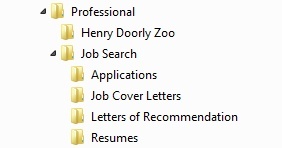
Vær dog opmærksom på antallet af mapper i mapper, du har, fordi det kan være en skræmmende opgaveåbningsmappe efter mappe, der leder efter dine filer. Hvis der er filer, som du ved, at du hurtigt har brug for, skal du prøve at holde dem kun en mappe eller to væk. En del af dette har at gøre med det system, du opretter, har oprettet eller bare er det mest komfortable med, men det skal også gøre med praktisk og let adgang.
Navngivelse af filer og mapper: Kort, men præcist
En anden ting, der er vigtigt at overveje, når du organiserer dine filer, er at være så kort som muligt, men også så detaljeret som muligt. I mange tilfælde er du måske den eneste, der bruger mapper eller filer, men hvis du beslutter at dele noget med nogen, enten på en personlig eller professionel basis, du ønsker, at det også skal være klart for dem hvad angår dig. Du ønsker ikke at skulle tænke over, hvad du forsøgte at beskrive i en mappetitel. Navngiv ikke en mappe “Skole ting” navn det "Skole" - læg mærke til vægten på at aktivere ting, hvilket også får ting til at se pænere ud.
Derefter kan du under din skolemappe organisere ting efter skole (hvis der er mere end én). Hvis du ikke har mere end en skole, som du har besøgt, kan du navngive din mappe “Skole: [Navn på skole].”Hvis du vil forkorte din skoles initialer, skulle det være fint, da du sandsynligvis ved, hvad de betyder. Vær dog forsigtig med ikke at gå over bord med forkortelser. Selvom de kan være nyttige ved at holde navne korte, er det vigtigste, at du forstår, hvad der findes i den fil eller mappe.
Få hurtig adgang til mapper og filer
Som jeg nævnte tidligere om at sikre dig, at dine filer ikke er skjult dybt i undermappeskoven, der er andre ting, du kan gøre for at gøre dine filer let tilgængelige. Udover det åbenlyse at være i stand til hurtigt at finde en fil, spiller det også en enorm rolle i at bevare din filhåndteringsstatus. Med andre ord er det vigtigt, at du hurtigt og nemt kan gemme en ny fil på det rigtige sted på din computer.
Skift din visning
I Windows Stifinder er der adskillige måder at se filer på. Sammen med visning af filer i forskellige ikonstørrelser er der også en preview-rude for at se, hvordan filen ser ud, før den åbnes. Du er også i stand til at sortere dine filer efter dato, navn osv. Dette hænger ikke direkte sammen med administration af filer pr. Siger, men det giver en samlet bedre oplevelse. Det, vi sigter mod, er mindre arbejde og mere effektivitet, og hvordan du ser dine filer kan gøre netop det.
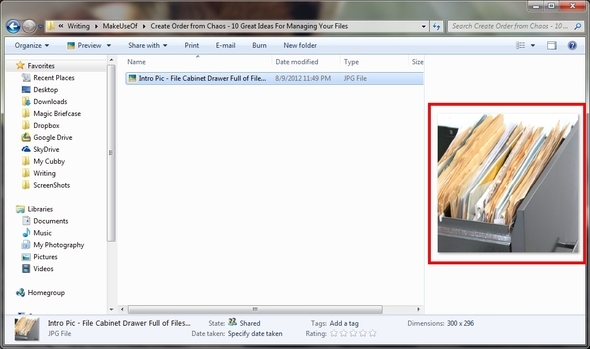
En anden funktion i Windows Stifinder er muligheden for at tilføje en mappe til “foretrukne.” Hvis det er en mappe, du får adgang til meget, men ikke er en del af de indstillede mapper, som Windows har døbt din "favorit, ”Kan du trække og slippe mapper til det afsnit. Vær forsigtig med ikke at trække mappen til en anden mappe, der allerede er i favoritterne.
For at sikre, at du faktisk har mappen i afsnittet Foretrukne, skal du kigge efter den sorte solide linje og en meddelelse, der siger “Opret link i favoritter.”
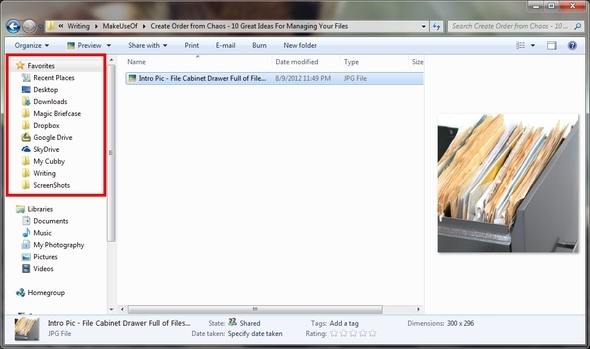
Hoppelister
Windows 7 har en fantastisk funktion kaldet “Hoppelister”Som giver dig mulighed for at fastgøre mapper til pop op-ikonet Windows Explorer nær Start-knappen på proceslinjen. Du kan få adgang til dette ved at højreklikke og derefter vælge, hvilken mappe der skal åbnes. For at tilføje en ny mappe skal du bare gribe den og trække og slippe den til Windows Stifinderikonet i proceslinjen. Derefter kan du flytte mapperne rundt på enhver måde, du ønsker.
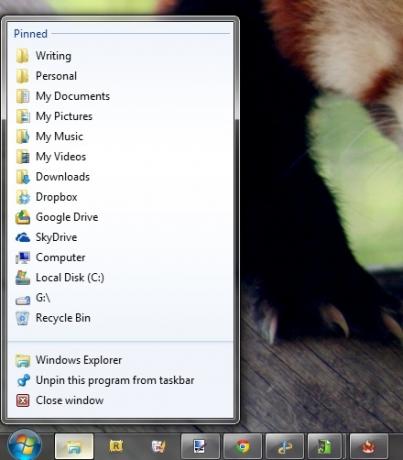
Organiser desktopmapper med hegn
I en tidligere artikel om mig, Rengør dit Windows-skrivebord en gang for alle Sådan ryddes dit Windows-skrivebord en gang for alleClutter er mere skadeligt, end du er klar over. Et ryddig Windows-skrivebord gør tingene lettere at finde, er mere behagelige at se på og reducerer stress. Vi viser dig, hvordan du får orden på dit skrivebord. Læs mere , Jeg nævnte både hoppelister og hegn. Hegn er et fremragende program til at organisere de mapper, du har på dit skrivebord. Jeg kan varmt anbefale at tjekke den artikel for at få et detaljeret blik på at rydde op på dit skrivebord (hvilket på mange måder er administrere dine filer, men på en anden måde). Selvom jeg ikke kan lide for mange ikoner og genveje på mit skrivebord, giver hegn en dejlig måde at skifte fra ikoner til ingen ikoner med et enkelt dobbeltklik.
Igen anbefaler jeg kun at have de væsentlige mapper på dit skrivebord. Hvis du ofte åbner din mappe med dine genoptagelser i den, skal du gå videre og tilføje den til dit skrivebord og bruge Hegn til at skjule ikonerne, når du ikke har brug for dem. Men på mange måder kunne disse mapper også føjes til din Jump List og få adgang til den samme mængde tid, klik og indsats.
Med en af disse indstillinger skal du være opmærksom på, hvad du tilføjer for at sikre, at du ikke tilføjer for meget, og at du fjerner det, du ikke længere bruger. Ellers kommer du i det samme problem, som du prøver at løse lige nu - forstyrret kaos.
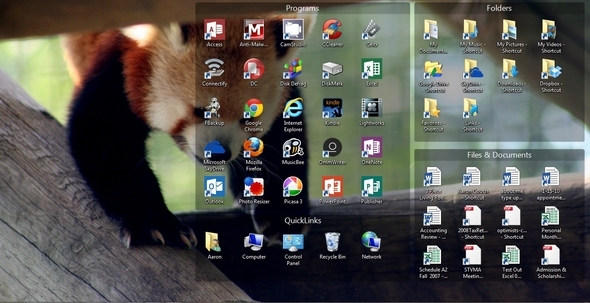
Arkiver, hvad du ikke har eller ikke har brug for
Først må vi se på udtrykket "arkiv“. Det er ikke at slette filer - det vil du sjældent gøre (afhængigt af filen). Det gemmer mapper, der indeholder filer i en udpeget mappe med titlen "Arkiv" eller "Gamle filer". Bemærk, at jeg sagde "mapper, der indeholder filer", da du ikke bare ønsker at smide en masse forældede filer i en mappe og kalde det godt. Det er bare at tilføje det rod, du allerede har.
Hvor skal denne mappe nu hen? Nå, du vil sandsynligvis ikke have det blandet med dine andre filer, men det er helt op til dig. Personligt anbefaler jeg, at du stadig har det i Mine dokumenter mappe for at holde ting let at huske og konsistente. Med et navn som "Arkiv”Vil det sandsynligvis være tæt på toppen af den mappe, du beslutter at lægge den i. For at ændre dette kan du tilføje en "z" og en periode til starten af navnet, så mappen kan se noget ud ”Z. Arkiv“. Dette vil sætte det nederst på listen, så du ikke behøver at bekymre dig om, at det er i vejen hele tiden.
Fjern og afstå fra at oprette duplikater
Hvordan duplikater oprettes forbliver ofte et mysterium. Nogle gange er det ved et uheld at kopiere filer til et andet sted. Heldigvis er der et gratis program, der kan hjælpe med at fjerne duplikater af enhver art fra din computer. Jeg har længe brugt Duplicate Cleaner og anbefaler det stærkt. Det får nylige opdateringer, har en let at bruge interface og fungerer bare.
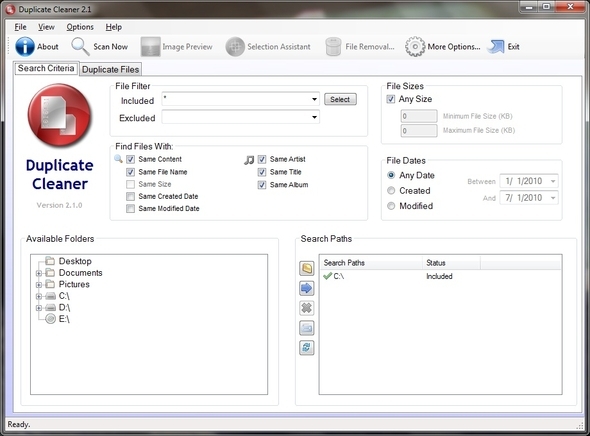
Lav ikke kopier, lav genveje
For at forhindre fremtidige kopier af filer er det vigtigt at lave genveje til filer og mapper, ikke kopier. Forskellen mellem de to er, at en kopi er en nøjagtig kopi af den første fil eller mappe, mens en genvej simpelthen fører til filen på den originale placering. Bortset fra ikke at hjælpe rodet så meget, tager genveje også mindre plads.
For at oprette en genvej skal du højreklikke på mappen eller filen og klikke på “Opret genvej“. Dette vil oprette en genvej inden for det samme sted, som filen er i. Du kan derefter tage den genvej, flytte den til det sted, du ønsker, og endda omdøbe den, hvis du ønsker det. For at oprette en genvej til noget på skrivebordet skal du højreklikke og holde musepekeren over “Send til”Klik derefter på“Desktop“.
Undgå rod med skybaseret note- og dokumentapplikationer
Der er ting, du vil gemme, men det virker trættende at oprette et kontordokument eller en tekstfil og gemme den i en mappe på din computer. Snart nok bliver denne mappe fyldt med alle slags notelignende dokumenter, og det bliver overvældende at endda kigge efter en bestemt note. Af denne grund vokser skybaserede applikationer konstant i popularitet, og der er mange at vælge imellem.
De, jeg personligt bruger meget, er Evernote og Google Dokumenter.
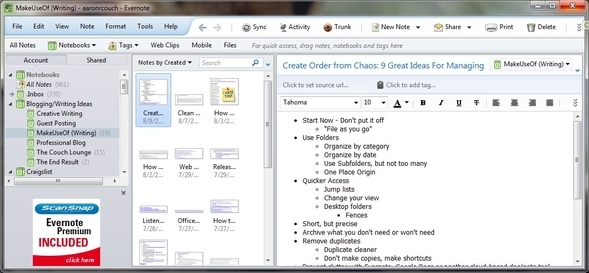
Årsagen til at jeg føler, at Evernote lykkes, er primært på grund af dens lokale anvendelse. Du har ikke brug for en webbrowser for at bruge den, men alligevel kan du få adgang til dine filer i skyen. Jeg foretrækker Google Dokumenter, fordi det er det, jeg har udviklet mit system omkring.
Hvis du lige er begyndt (eller stadig ikke er blevet afgjort i et eller to programmer, anbefaler jeg at overveje disse fire såvel som andre lignende apps og se, hvilke der passer bedst til dig).
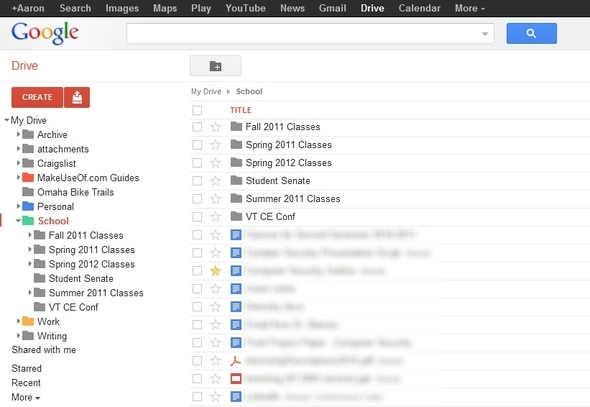
Årsagen til at jeg anbefaler at bruge disse applikationer på den traditionelle måde at oprette et dokument i Microsoft Word eller et andet kontoralternativ er fordi det giver dig mulighed for at organisere, søge og oprette dine noter meget let. Der er en overflod af artikler på MakeUseOf såvel som resten af Internettet, der viser, hvordan man gør det. Ligesom titlen på dette afsnit antyder, holder det rodet på din computer.
Synkroniser dine lokale filer til skyen
Synkronisering af dine lokale filer til skyen er forskellig fra at oprette noter og dokumenter i skyen. Dette er et af de sidste trin, da det er vigtigt, at du først forstår alle de foregående trin. Hvis du ikke gør det, kan synkronisering af flere filer til skyen faktisk hjælpe med det kaotiske rod af filer og mapper. Der er mange muligheder i dette område, men de store spillere er SugarSync, Dropbox, Google Drive og Microsoft OneDrive. Det er mine personlige favoritter, og jeg bruger dem alle, men der er så mange andre som Mozy, iDrive og så videre.
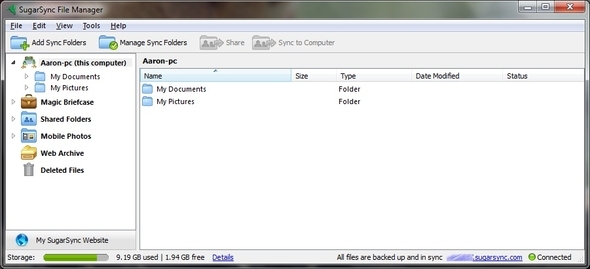
Jeg kan varmt anbefale SugarSync til en samlet sikkerhedskopi af dine computermapper til skyen. For individuelle filer fungerer Dropbox, Google Drive og SkyDrive meget på samme måde. Om du er en Google Docs-fan eller en Microsoft Web Apps-fan kan bestemme, om du bruger Google Drive eller SkyDrive. Begge er head to head, og hvis du ikke har prøvet begge dele, anbefaler jeg, at du gør det.
Jeg kan godt lide Dropbox til deling af filer og SugarSync til sikkerhedskopiering og adgang til alle mine dokumenter på en anden internetforbundet enhed. Jeg har oprettet SkyDrive til at tage backup af en masse af mine andre filer på min computer, og jeg bruger Google Drev til at organisere og tilføje filer til Dokumenter uden en webbrowser.
Forbliv konsistent og hurtig
Dette er en af de vigtigste ting at gøre. Når du starter processen, skal du fortsætte den flittigt, ellers er det alt for intet, og du ender med et semi-organiseret-fil-system. Det er ikke kun ikke-produktivt, men det minder dig også om, at du aldrig er færdig.
Nøglen til dette er at være hurtig. I det øjeblik du har brug for at gemme eller oprette en fil, placerer du den på det rigtige sted, og hvis der ikke endnu er et sted til det, skal du oprette en. Uanset om du gør dette i skyen eller lokalt, skal du huske alle de tidligere tip, såsom at være korte, men detaljerede, refraining fra at lave duplikater og være opmærksom på mappehierarkiet ved at organisere det, der giver mening, men ikke overdrive ved at tilføje for mange mapper.
Begynd med at organisere dine filer lige nu!
Husk, at det vigtigste er bare at starte. Vent ikke, indtil du "har mere tid" - du har aldrig mere tid. Selvom lige nu muligvis ikke er det bedste tidspunkt at gennemføre en komplet revision af alle dine filer, kan du stadig begynde at lave nogle mapper og forsinkelse begynde at tilføje dine nye filer, som du gemmer på din computer, uanset om de er fra at downloade eller skaber. Tid giver dig mulighed for derefter at udvide og fokusere mere på dine andre filer og få dem i orden.
Og hvis du har brug for hjælp til styring af dine filer på Android Håndtering af filer på Android: 7 væsentlige tip, du skal videLær hvordan du administrerer dine filer på Android med dygtighed takket være denne omfattende guide. Læs mere eller vil vide det hvordan man bruger iOS-filer app Sådan bruges iOS 11s nye filer-app på iPhone og iPadiOS har en ny ny Files-app, der til sidst giver dig mulighed for at administrere dine filer på iPhone og iPad, og i ægte Apple-stil er det gjort uden at afsløre nogen form for systemfunktionalitet. Læs mere , vi er her for at hjælpe dig!
Billedkredit: En arkivskuffe fuld af filer og mapper via Shutterstock
Aaron er uddannet veterinærassistent med sine primære interesser i dyreliv og teknologi. Han nyder at udforske udendørs og fotografering. Når han ikke skriver eller forkæler sig med teknologiske fund i hele interwebs, kan han findes bombe ned ad bjergsiden på sin cykel. Læs mere om Aaron på hans personlige hjemmeside.